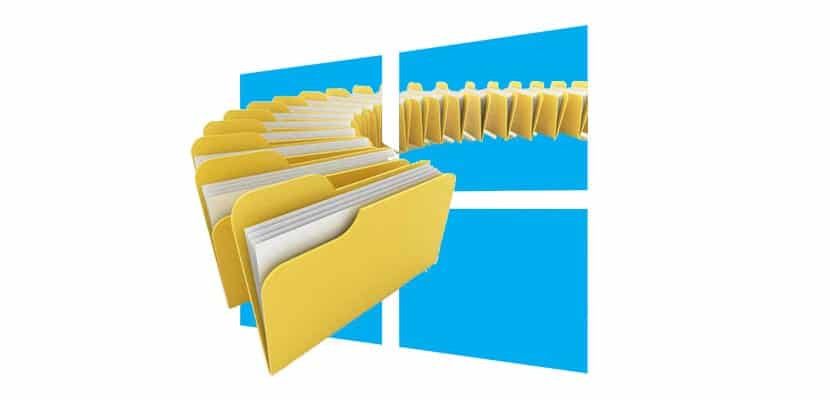
Windowsでは、 フォルダ内を検索 私たちが望んでいたよりも多くのスペースを占めるファイルを見つけるために。 正確な検索を行うには、特性が少し不足する可能性があるため、PCにあるすべてのハードドライブのすべてのスペースを管理するための代替手段を探す必要があります。
このタスクを完全に実行し、 フォルダサイズを計算する機能 すばやく表示するために。 Windowsの場合と同様に、各フォルダーを個別に選択してそのサイズを確認する必要があります。以下で推奨するようなプログラムは、このタスクに最適です。
Windows10のすべてのフォルダーのサイズを知る方法
- 私たちが最初にやろうとしていることは フォルダーサイズエクスプローラーをダウンロード ここから。 これは完全に無料のアプリで、最も使用されているスペースのあるフォルダーがどこにあるかを見つけるのに非常に効果的です。
- 後に ZIPファイルを解凍します、FolderSizeExplorer.msiを実行し、プログラムをインストールします
- それを開始すると、メイン画面が表示されます 「このチーム」

- ここから すべての制御 いくつかのハードドライブをテストします。 cをXNUMX回クリックします。
- ユニット全体をスキャンして 各フォルダのサイズを決定します。 これが完了したら、「サイズ」などのさまざまなオプションをクリックして、最大サイズのフォルダを決定できます。
- 適切なアクションを実行するためのより大きなスペースがあるフォルダーをすばやく知ることができます。
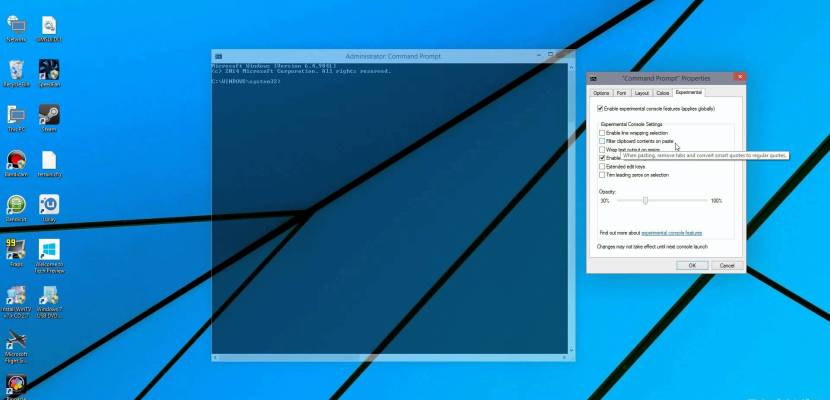
関連記事
Windows10でコマンドウィンドウを開く方法
フォルダーサイズエクスプローラーは、 私はそれを何年も使っています 大きな問題はありません。 サイズをバイト、キロバイト、メガバイト、またはギガバイトで表示するオプションがあります。 どのフォルダがすべてのスペースを占めているかをすばやく見つけるために、私たちが持っているすべてのハードドライブを処理するのに最適なアプリです。
素晴らしいプログラム、とても便利です!!!
とても良いプログラムです! ありがとう!